
Zagotovo vas to, da je vaš Wi-Fi večkrat počasen, draži. Če je tako, ste del tega 100%, saj nihče ne mara imeti slabe povezave in manj, ko jo potrebuje za kaj pomembnega ... To je za nekatere bolj moteče, tudi če ne gre za ponudnika , ampak o uporabi in številu naprav, ki so trenutno povezane v omrežje Wi-Fi; več terminalov ga bo uporabljalo, bolj logično bo nasičeno in počasnejše.
Tej nevšečnosti se lahko izognemo na več načinov, eden najpogosteje uporabljanih in običajnih pa je odklop terminalov, ki trenutno uporabljajo Wi-Fi, tako da gre hitrost interneta skozi streho. Vendar pa je to lahko ročno, od naprave do naprave, nekoliko dolgočasno ... Za to obstaja preprostejša rešitev - med mnogimi drugimi - in se imenuje netcut, aplikacija za Windows, ki nam pomaga nadzirati internetno uporabo telefonov in naprav, ki so povezane v omrežje Wi-Fi.
Kako nadzirati internetno hitrost terminalov, ki so z omrežjem NetCut povezani
Je lažje, kot se zdi. Prek NetCuta je to mogoče doseči v samo nekaj minutah. Namestiti morate program ali aplikacijo v sistem Windows in izvesti spodnje korake. Pred tem razložimo delovanje tega orodja, ki je zelo preprosto in enostavno za uporabo.
V bistvu, NetCut spremlja aktivne povezave, da jih prikaže na vmesniku ali nadzorni plošči, ki je preprosta in zelo enostavna za razumevanje, čeprav je v angleščini. To orodje vam omogoča prilagoditev hitrosti interneta vsake naprave, priključene na omrežje Wi-Fi, s pomočjo vodoravne vrstice, ki omejuje količino KB ali MB na sekundo, do katere lahko dostopajo.
Če na primer določimo hitrost določenega mobilnega telefona na 0 KB / s, ne bo mogel prenesti ali naložiti podatkov prek omrežja, zato ne bo imel dostopa do interneta na noben način, čeprav bo ostal povezan z Wi-Fi. -Fi, saj NetCut ne odklopi terminalov.
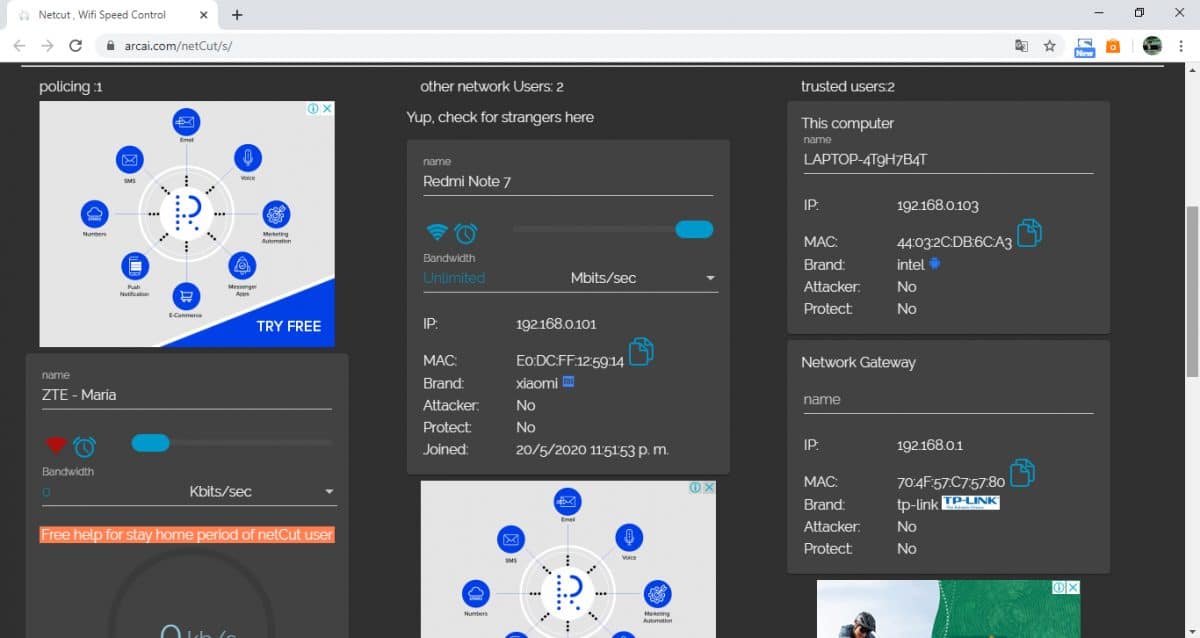
Nadzorna plošča za aktivne povezave NetCut Wi-Fi
NetCut je aplikacija. Vendar deluje kot bližnjica in prikaže nadzorno ploščo vaših aktivnih povezav s privzetim brskalnikom, kot je prikazano na zgornji sliki. [Morda vas bo zanimalo: Kako omejiti podatke in Wi-Fi na aplikacije na Xiaomi ali Redmi]
V tem vmesniku si lahko ogledate vse mobilne naprave in naprave, ki so povezane v omrežje Wi-Fi, čeprav brez osebne izkaznice, zato morate ugotoviti, kateri komu pripada. Kljub temu je to enostavno, saj so pri telefonih običajno prikazane njihove znamke. Če sta v vašem omrežju Wi-Fi dva povezana mobilna telefona in je eden ZTE, drugi pa Xiaomi, jih je mogoče označiti pod temi oznakami v razdelku "Blagovna znamka" , ki se prikaže v polju za vsako napravo. Ko so identificirani, jih je mogoče preimenovati.
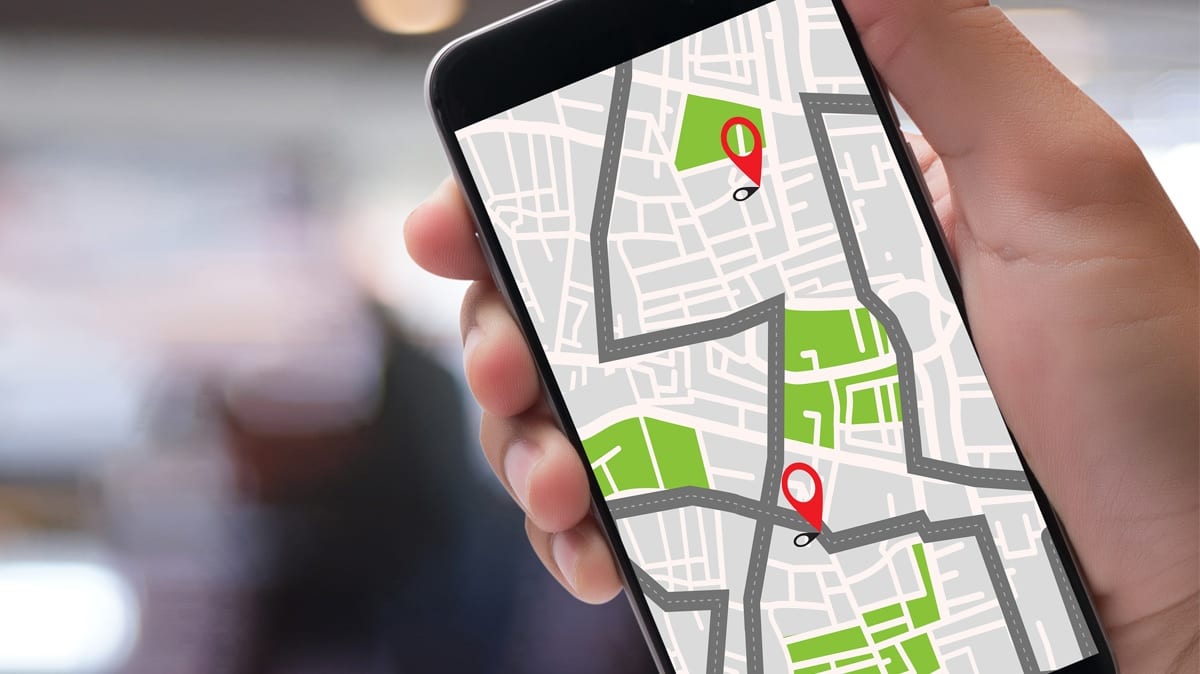
Zdaj so naslednji koraki za nadzor internetne hitrosti povezanih z Wi-Fi:
- Prenesite in namestite NetCut (4.2 MB) prek ta povezava v računalniku: prenos datoteke .exe Aplikacija se zažene samodejno.
- Datoteka je že izvedena .exe in ko je namestitev končana, se v računalniku prikaže bližnjica do aplikacije, ki se odpre.
- Ko se odpre bližnjica NetCut, se odpre brskalnik, ki ga uporabljate privzeto, na zavihku pa se prikaže nadzorna plošča z vsemi vašimi aktivnimi povezavami Wi-Fi.
- Nato morate na podlagi identifikacije vsakega pametnega telefona ali naprave, priključene na Wi-Fi, prilagoditi hitrost, ki jo lahko uživajo, po svojih željah, da se izognete upočasnitvi naprave ali naprav, ki jih v tistem trenutku večinoma uporabljate. . To je enostavno narediti z uporabo vodoravne vrstice, ki je prikazana v polju vsakega terminala; Tam ga lahko prilagodite za KB ali MB na sekundo s hitrostjo, ki jo želite za vsak primer posebej.
Na ta način, tudi če je na vaše omrežje Wi-Fi priključenih 30 naprav, povezava vašega mobilnega telefona ali uporabniškega terminala ne bo upočasnjena, če boste v celoti ali delno hitro zmanjšali internetno hitrost ostalim NetCut.
Opomba: morate dovoliti, da NetCut prikazuje oglase v brskalniku. V nasprotnem primeru ne bo izpolnil svoje vloge.
